Tundub, kui mitmekülgne on PDF-vorming, mida tunnevad paljud programmid, sealhulgas isegi Interneti-brauserid, kuid paljud kasutajad üritavad selle siiski Wordi protsessori failideks teisendada. Kuidas PDF-vormingut Wordi tõlkida ja mis kõige tähtsam - miks, arutatakse edasi. Kasutada võib mitut põhitehnikat. Ja mõned neist on sellised, et paljud kasutajad kas ei tea neist või lihtsalt unustavad.

Miks vajate PDF-failide muutmist DOC / DOCX-vormingusse?
Alustame küsimustega, miks teisendada pdf kontoriredaktori Wordi üldse tekstivormingusse. Nagu paljud kasutajad selgitavad, vajavad nad seda dokumendi algse sisu muutmiseks. Aga miks just Word ja mitte mõni muu rakendus? Ilmselt on probleem selles, et spetsiaalsed programmid PDF-failide redigeerimiseks tunduvad paljudele algajatele kasutajatele üsna raskesti õpitavad ja kasutatavad, kuid peaaegu kõik teavad, kuidas töötada kontoriredaktoriga patuga pooleks (vähemalt standardse kasutamise mõttes) ja enamik lihtsaid toiminguid - täpselt). Lisaks installivad paljud kasutajad, kes töötavad PDF-failidega, maksimaalselt vaatajaid, mitte täieõiguslikke redaktoreid, ja kui peate viivitamatult redigeerima, pole midagi muud kui Word.
Kuidas tõlkida PDF-fail Wordi, kopeerides algfaili sisu?
Kuid vaatame selliste muundumiste peamisi meetodeid ja alustame, nagu öeldakse, ürgsest endast. Nagu teate, on igal programmil võimalus sisu kopeerida ja seejärel lõikelaualt teise rakendusse kleepida (loomulikult ühilduv). Seega saate isegi vaatajas valida kogu sisu, kopeerida ja sõnaks kleepida.
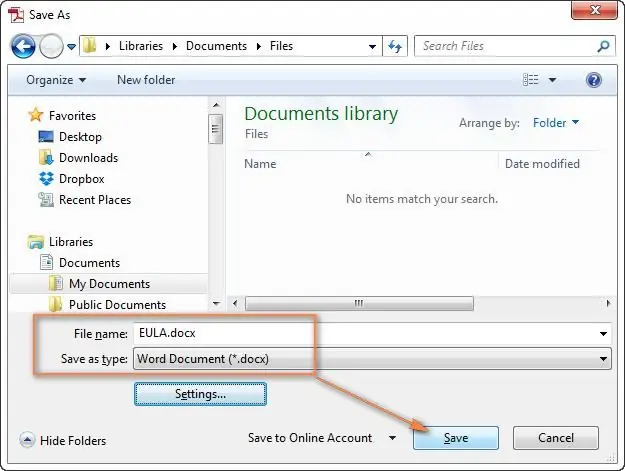
Kuid siin on üks nüanss. Kuna PDF-vorming pole enam tekstiline, vaid graafiline, on Wordi sisestatud objekt ka lihtsalt pilt, mida ei saa redigeerida. Aga kuidas siis tõlkida dokument PDF-ist Wordi, nii et nii teksti kui ka graafikat saab muuta? Palju parem on kasutada selliseid rakendusi nagu Adobe Reader. Selles programmis saate redigeerimisrežiimi määrata ja alles seejärel kopeerida ja kleepida. See on veelgi lihtsam - kohe programmis valige salvestamise võimalus, märkides Wordi vormingu.
Wordi tekstiredaktori funktsioonide kasutamine
Aga mida teha, kui ülaltoodud utiliiti pole käepärast? Ja siin pole vaja kaugele minna, kuna tekstitöötlusprogrammil Word 2010 ja uuematel on selle vorminguga töötamiseks omad vahendid. Kuidas tõlkida PDF-fail Wordi redigeerimiseks? Elementaarne!
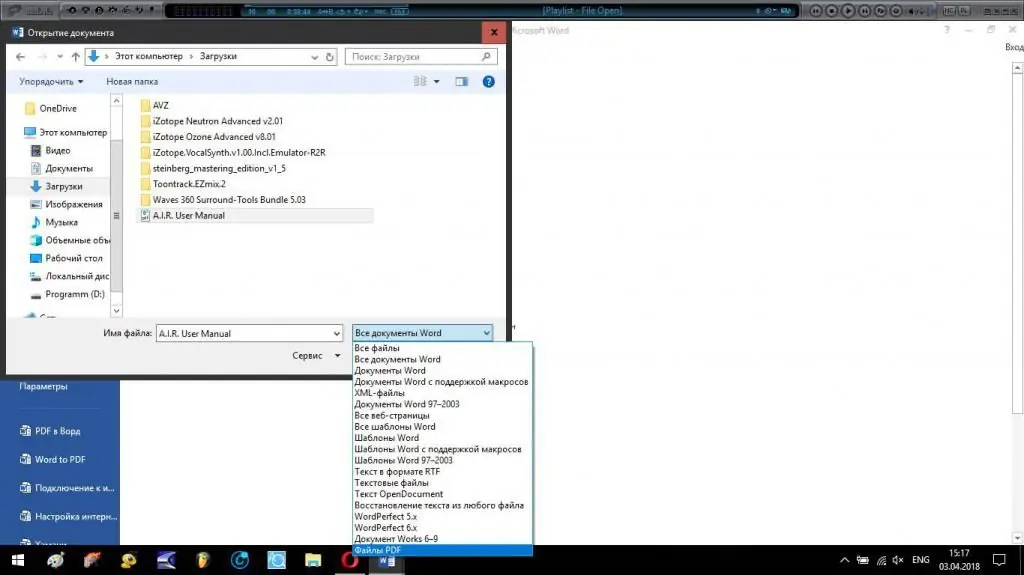
Avamiseks peate lihtsalt määrama mitte DOC- või DOCX-vormingud, mis on määratud vaikefaili tüübi väljale, vaid valige PDF (redaktori uusimates versioonides pole vaja nõutavat vormingut määrata, kuna suvand Kõigi toetatud dokumenditüüpide tuvastamiseks on vaikimisi määratud).
Kuidas teisendada PDF-fail muundurite abil Wordiks
Kui te pole kirjeldatud tööriistade ja meetoditega rahul, võite kasutada kolmanda osapoole programme. Iga selline muundur võimaldab teil PDF-failid Wordiks teisendada üsna lihtsalt. Peate lihtsalt valima lähtefaili, määrama sihtobjekti asukoha ja aktiveerima protsessi alguse. Selliste rakenduste eeliseks on see, et nad saavad korraga mitut faili teisendada. Kui kasutate kahesuunalisi programme (PDF-fail Wordi ja vastupidi), on konversioonide võimalused oluliselt laienenud.
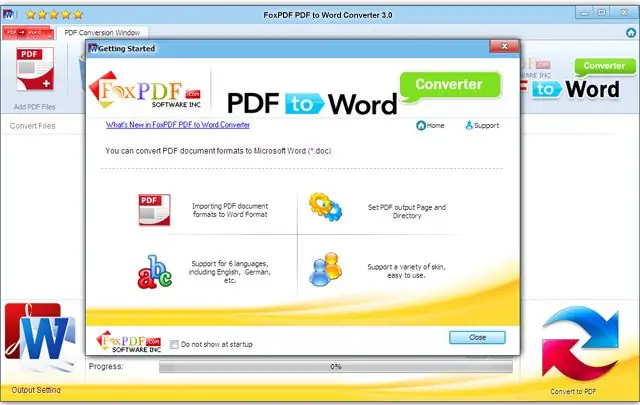
Veebiteenused
Kuidas PDF-i nii-öelda improviseeritud vahenditega tõlkida, on veidi selge. Lõpuks paar sõna Interneti-teenuste kohta, mis võimaldavad teil ka selliseid toiminguid teha. Muidugi pole nad väga laialdast levitamist saanud, sellegipoolest saab neid kasutada siis, kui midagi pole üldse. Samal ajal saavad kasutajad kasu sellest, et saate PDF-i Wordi tasuta tõlkida. Tõsi, see võtab veidi rohkem aega, kuna teisendamiseks saidile üles laaditud fail ei pruugi olla ainus ja see pannakse järjekorda ning kõik võrguteenused ei toeta pakkide teisendamist (mitme faili üleslaadimine on võimatu). -






